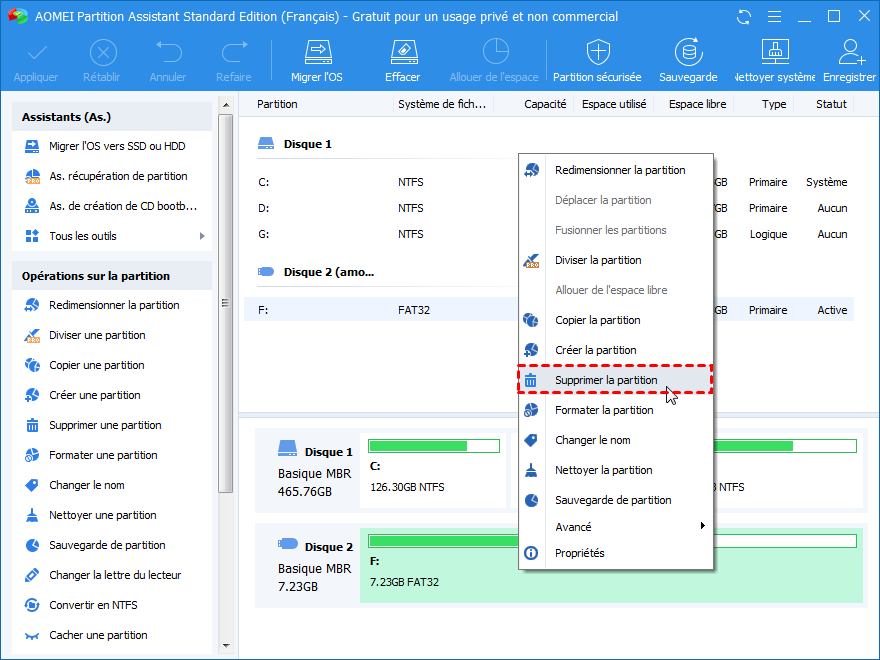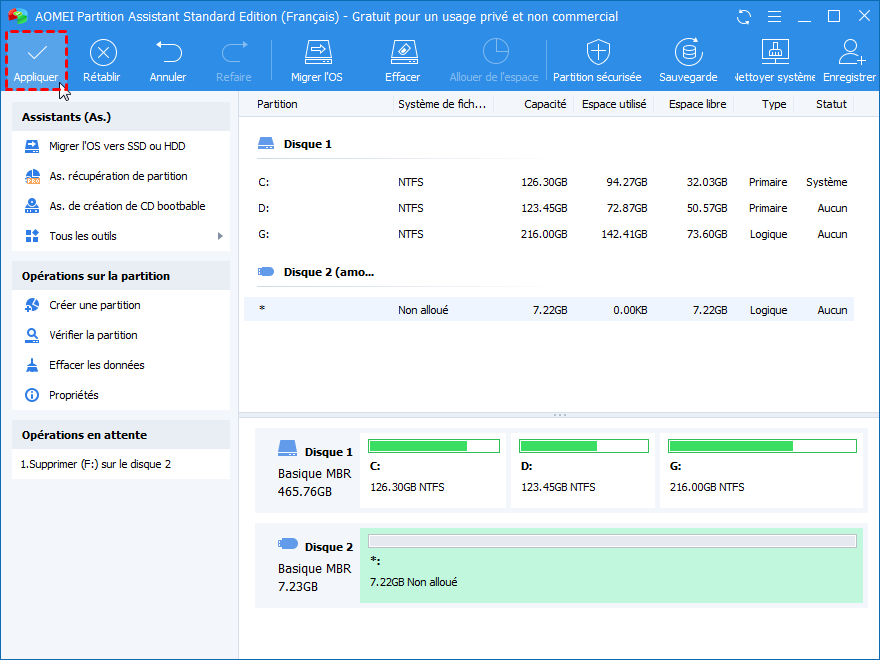Comment supprimer le volume sur la clé USB ?
Parfois, vous n'êtes pas autorisé à supprimer le volume d'une clé USB avec la Gestion des disques sous Windows 11, 10, 8 et 7. Dans cette situation, vous pouvez avoir besoin de logiciels tiers tels que AOMEI Partition Assistant Standard pour résoudre le problème.
Impossible de supprimer la partition d'une clé USB avec Gestion des disques
Gestion des disques est un outil intégré dans Windows 7, 8, 8.1, 10, 11 ou Windows Server 2003, 2008. Il est capable de supprimer une partition, réduire une partition, créer une partition et ainsi de suite. Par conséquent, la Gestion des disques est largement utilisée par les utilisateurs pour gérer les partitions.
Cependant, lorsque l'on supprime le volume sur la clé USB, on n'arrive pas à le faire, car supprimer le volume est grisé. Pourquoi cette option est grisée et comment le résoudre ?
La raison est que la clé USB est considérée comme amovible par Windows et que la Gestion des disques ne peut pas supprimer ce type de partition.
Deux méthodes pour supprimer le volume sur la clé USB
Méthode 1 : utiliser le logiciel gratuit AOMEI Partition Standard
Logiciel de gestion de partition gratuit - AOMEI Partition Assistant Standard est conçu par AOMEI Technology pour gérer des partitions. Il est capable de supprimer la partition sur n'importe quel lecteur flash sans aucun dommage de données.
Étape 1. Téléchargez, installez et lancez AOMEI Partition Assistant Standard. Cliquez sur la partition que vous envisagez de supprimer, puis choisissez Supprimer la partition.
Étape 2. Pour effectuer cette opération, cliquez sur Appliquer.
Méthode 2 : supprimer la partition par Diskpart
1. Cliquez sur le menu Démarrer, puis tapez diskpart dans la zone de recherche.
2. Dans l'invite de commande diskpart, tapez :
-
● list disk.
-
● select disk n. (n représente le disque sur lequel vous compter supprimer la partition)
-
● list partition.
-
● select partition n. (n est la partition que vous voulez supprimer)
-
● delete partition. (puis la partition sera supprimée)
Conclusion
Comme vous pouvez le voir, ce logiciel puissant peut vous aider à supprimer le volume sur la clé USB plus facilement. D'ailleurs, il permet aux utilisateurs de formater/cloner la partition, convertir entre NTFS et FAT32, etc. Si vous passez à la version Professionnal, vous pouvez profiter de plus de fonctionnalités, comme récupérer la partition supprimée ou perdue, convertir le disque dynamique en disque de base sans perte de données, etc.